小编教你Win10右下角的日历打不开如何处理
科技数码佚名2023-02-28
|
大家在使用win10系统的时候,难免会遇上一些小故障,例如右下角的日历打不开了,这该怎么办?其实方法很简单,在win10系统的隐私设置里可以解决,下面我们就一起开看看详细的操作步骤吧。 win10右下角的日历打不开解决方法 1、在win10系统中点击开始→点击上方的程序列表按钮→往下找到拼音(中文)R→日历。
2、初次使用,可能新事件会点不开(鼠标靠上去,不会有选中的深蓝色),可以在隐私中设置一下。点击桌面左上方的三道杠图标→底部就会有设置菜单。
3、在弹出的界面中点击隐私。
4、如果之前使用过设置,可以点击左上方的齿轮状图标,即可进入设置的主界面。
5、然后点击隐私→日历。
6、允许应用访问我的日历,开启一下(如果已经开启了,再关闭一下,再开启即可)。
7、再进入日历的界面,点击新事件就可以使用了(开启或关闭会还原默认值),虽然操作很简单,但是此法可以解决很多win10系统中的异常问题。
大家看懂了吗! |
- 上一篇

分享Win7打印机共享成功但是无法打印如何处理
大家在工作过程中经常会使用到打印机,但是最近有用户发现局域网内的网络打印机共享成功,但是无法进行打印操作,这是怎么回事?遇到问题不要着急,下面小编就给大家分享下详细的解决方法。1、网络电脑主机方面:(1)网卡
- 下一篇
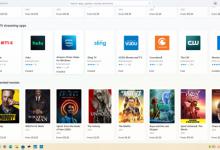
我来分享Win11有哪些不能用的软件
但是有部分用户担心更新之后会不会有些软件不能正常使用了,其实大部分软件还是可以使用的,下面我们就来看看win11不能用的软件介绍吧。1、根据网友测试的win11系统来看,几乎所有的软件都可以在win11系统中打开。2、只有少部分的软件会出现打开闪退,3、还有一些软件可能会因为win11的界面关系,在win10系统中能够稳定使用的软件基本都能在win11上使用。

